Nie je nezvyčajné, že technológia má svoj vlastný rozum. V prípade inteligentnej zástrčky Wyze sa zdá, že sa rozhodla odpojiť od sveta. Ak máte problémy s pripojením inteligentnej zástrčky, nie ste sami. Dobrou správou je, že existuje niekoľko krokov na odstránenie problémov, ktoré môžete urobiť, aby ste ju opäť sprevádzkovali.
Predstavte si to: práve ste dostali poštou svoju inteligentnú zástrčku Wyze Smart Plug a neviete sa dočkať, kedy ju pripojíte k svojej obľúbenej lampe. Postupujete podľa pokynov, zapojíte ju a čakáte, kým sa stane zázrak. Ale žiaľ, nič. Skontrolujete aplikáciu, pripojenie Wi-Fi a zástrčku, ale problém pretrváva. Je to prinajmenšom frustrujúce. Ale nebojte sa, svoju inteligentnú zástrčku ešte nemusíte vyhadzovať z okna.
Ak sa stále škriabete na hlave a premýšľate, prečo sa vaša inteligentná zástrčka Wyze Smart Plug nechce pripojiť, nepanikárte. Existuje niekoľko možných dôvodov, prečo sa to môže stať. Či už ide o slabý signál Wi-Fi, chybnú zástrčku alebo zastaranú aplikáciu, existuje niekoľko jednoduchých riešení, ktoré môžete vyskúšať skôr, ako sa vzdáte. Pohodlne sa teda usaďte, vezmite si šálku kávy a poďme prísť tejto záhade inteligentnej zástrčky Wyze na koreň.
| Čo robiť? | Prečo to skúšať? |
| Skontrolujte zdroj napájania | Vaša zástrčka Wyze sa v mnohých prípadoch nemusí pripojiť z dôvodu poruchy zdroja napájania. |
| Uistite sa, že máte zapnutú polohu a Bluetooth | Pri konfigurácii inteligentnej zástrčky Wyze musia byť zapnuté funkcie Bluetooth a Location (Poloha). |
| Skontrolujte frekvenciu WiFi | Ak pre svoju WiFi používate 5GHz frekvenciu, je to pravdepodobne dôvod, prečo sa nepripája. Je to spôsobené tým, že zástrčky Wyze Plug podporujú iba frekvenciu 2,4 GHz. |
Prečo sa vaša zásuvka Wyze Plus nepripája?


Zástrčka Wyze a inteligentné zariadenie
Ak sa vaša inteligentná zástrčka Wyze nepripája, môže to mať niekoľko možných príčin. Tu je niekoľko bežných problémov, s ktorými sa môžete stretnúť:
- Slabý signál Wi-Fi: Vaša inteligentná zástrčka vyžaduje stabilný a silný signál Wi-Fi na pripojenie k internetu. Ak je váš signál Wi-Fi slabý alebo nestabilný, zástrčka sa nemusí byť schopná pripojiť. Na zlepšenie signálu môžete skúsiť presunúť zástrčku bližšie k routeru alebo resetovať router Wi-Fi.
- Chybná zástrčka: Je možné, že samotná zástrčka Wyze Smart Plug je chybná. Skontrolujte, či sa zástrčka nezahrieva alebo nemá viditeľné poškodenie. Ak máte podozrenie, že zástrčka je chybná, obráťte sa na zákaznícku podporu spoločnosti Wyze a požiadajte o výmenu.
- Zastaraná aplikácia: Skontrolujte, či používate najnovšiu verziu aplikácie Wyze. Zastarané verzie nemusia byť kompatibilné so zástrčkou a môžu zabrániť jej pripojeniu.
- Nesprávne poverenia Wi-Fi: Dvakrát skontrolujte, či ste zadali správny názov a heslo siete Wi-Fi. Nesprávne poverenia môžu zabrániť pripojeniu inteligentnej zástrčky k domácej sieti.
- Kompatibilita siete: Inteligentná zástrčka Wyze vyžaduje na pripojenie sieť Wi-Fi s frekvenciou 2,4 GHz. Ak je vaša domáca sieť na inej frekvencii, zástrčka sa nemusí byť schopná pripojiť.
Ak ste vyskúšali všetky tieto kroky na odstránenie problémov a vaša inteligentná zástrčka Wyze sa stále nepripája, možno je čas obrátiť sa na zákaznícku podporu spoločnosti Wyze a požiadať o ďalšiu pomoc.
Ako opraviť nepripájanie zásuvky Wyze Plus
Teraz, keď už viete, v čom môžu byť problémy, si prejdeme päť tipov na riešenie problémov, ktoré môžete vyskúšať na vyriešenie problémov s pripojením zásuvky Wyze.
Preskúmajte zdroj napájania
Vaša zástrčka Wyze sa v mnohých prípadoch nemusí pripájať z dôvodu poruchy zdroja napájania. Pri problémoch s pripojením je zdroj napájania prvá vec, ktorú by ste mali skontrolovať, či má dostatok energie a či funguje správne.
Skontrolujte, či zástrčka Wyze dostáva po pripojení dostatok energie. Svetelný indikátor by mal blikať, čo znamená, že je pripravený na pripojenie k sieti Wi-Fi. Ak sa táto kontrolka nezobrazí, stlačte tlačidlo napájania na zástrčke, kým sa nezobrazí.
Ak sa stále nezapína, váš napájací zdroj môže byť chybný a je potrebné ho vymeniť, alebo môžete vyskúšať iný napájací zdroj.
Zapnutie polohy a Bluetooth
Pri konfigurácii zásuvky Wyze Smart Plug musia byť zapnuté funkcie Bluetooth a Location (Poloha). Ak sú funkcie Bluetooth a Location vypnuté, zástrčka nebude schopná rýchlo rozpoznať a pripojiť sa k vašej domácej sieti Wi-Fi.
Ak ste si istí, že zdroj napájania je v poriadku, zapnite Bluetooth a Location, ak ešte nie sú zapnuté, pretože to môže byť príčinou nepripojenia zástrčky Wyze. Po dokončení by sa vaša zástrčka mala byť schopná pripojiť. Po dokončení nastavenia môžete vypnúť funkcie Bluetooth a Location.
Ak sa ani potom nepripojí, môže to byť spôsobené niečím iným. Pozrite si ďalšie možné riešenie.
Preskúmajte frekvenciu vašej siete Wi-Fi
Ak pre Wi-Fi používate 5GHz frekvenciu, pravdepodobne preto sa nepripája. Je to spôsobené tým, že zástrčky Wyze Plugs podporujú iba frekvenciu 2,4 GHz.
Skontrolujte, či je pásmo WiFi vášho smerovača nastavené na 2,4 GHz. Ak nie, zmeňte ho na požadovanú frekvenciu a problém by sa mal vyriešiť.
Skontrolujte silu signálu WiFi


WiFi router
Frekvencia je niekedy správna, ale sila signálu je nedostatočná. Zásuvka Wyze Smart Plug vyžaduje na pripojenie silný signál WiFi.
Skontrolujte, či váš smerovač vysiela dostatočný signál, pretože ak nie, zástrčka bude mať problémy s pripojením.
Silu signálu môžete otestovať tak, že si pomocou telefónu budete prezerať web a zároveň budete pripojení k rovnakej sieti WiFi.
Rýchlosť načítania webovej stránky naznačuje, či je signál vášho smerovača silný alebo slabý. Ak je signál slabý, ako možnosť riešenia problémov môže byť potrebné reštartovať smerovač a zistiť, či sa zlepší.
Môžete tiež presunúť zástrčku bližšie k smerovaču, aby ste zlepšili jeho šance na pripojenie. V niektorých prípadoch môže byť potrebný zosilňovač WiFi na rozšírenie dosahu jeho signálov.
Overenie hesla WiFI
Ak žiadna z týchto možností nefunguje, skontrolujte, či používate správne heslo WiFi. Je možné, že ste ho zadali nesprávne; pre istotu ho dvakrát skontrolujte. Ak heslo zabudnete, jednoducho resetujte smerovač a nastavte nové.
Po dokončení skontrolujte, či je zástrčka pripojená. Ak sa stále nepripája, možno budete musieť vykonať obnovenie výrobných nastavení, pretože zástrčka je chybná.
Ak ju chcete resetovať, dlho stlačte tlačidlo napájania na zástrčke na takmer 5 sekúnd a potom skontrolujte, či sa v obchode Google Play alebo Apple Store nenachádzajú nové aktualizácie aplikácie Wyze. Teraz aktualizujte a reštartujte aplikáciu.
Obnovenie továrenského nastavenia zástrčky
Ak ste vyskúšali všetky kroky na odstránenie problémov a vaša zásuvka Wyze Smart Plug sa stále nepripája, možno bude potrebné obnovenie výrobných nastavení. Tu sú uvedené kroky na obnovenie výrobných nastavení zásuvky Wyze Smart Plug:
- Nájdite tlačidlo resetovania na zásuvke Wyze Smart Plug. Zvyčajne sa nachádza na bočnej alebo spodnej strane zástrčky.
- Stlačte a podržte tlačidlo resetovania aspoň 5 sekúnd. Mali by ste vidieť, že kontrolka LED na zástrčke začne rýchlo blikať.
- Keď začne blikať kontrolka LED, uvoľnite tlačidlo resetovania. Zástrčka je teraz v režime obnovenia výrobných nastavení.
- Otvorte aplikáciu Wyze a znova pridajte zariadenie podľa pokynov na nastavenie aplikácie.
- Po zobrazení výzvy zadajte názov siete Wi-Fi a heslo na pripojenie zástrčky k domácej sieti.
- Počkajte, kým sa zástrčka pripojí, a kontrolka LED by mala svietiť na modro.
Po dokončení obnovenia výrobných nastavení by ste mali byť opäť schopní ovládať zástrčku Wyze Smart Plug. Ak máte stále problémy, obráťte sa na zákaznícku podporu spoločnosti Wyze, ktorá vám poskytne ďalšiu pomoc.
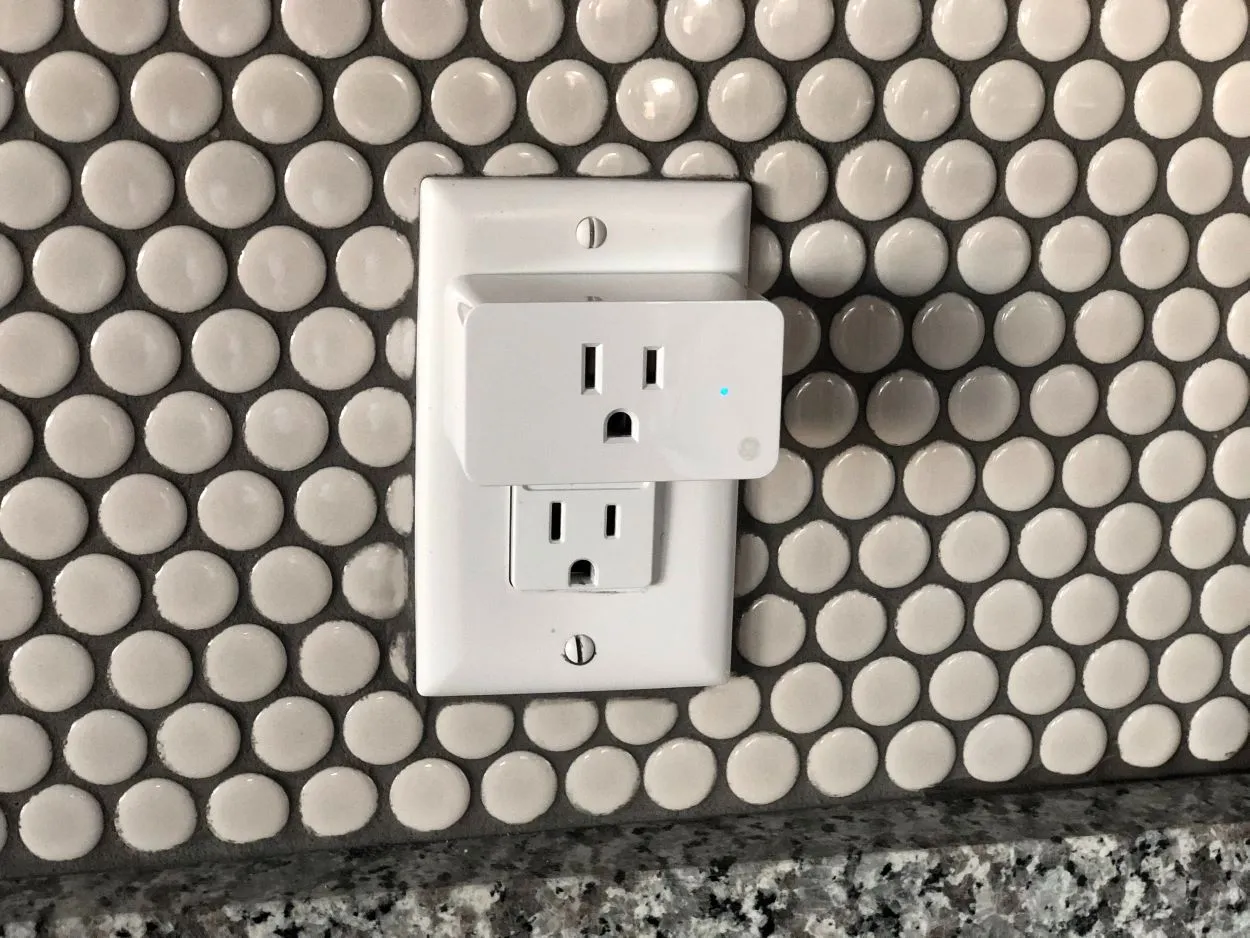

Inteligentná zástrčka
Často kladené otázky
Je zásuvka Wyze Smart Plug kompatibilná so službou Alexa?
Odpoveď: Áno, inteligentné zástrčky Wyze sú kompatibilné s Alexou aj so službou Google Home. Takže po správnej konfigurácii môžete ovládať zástrčku/zariadenia do nej zapojené bez toho, aby ste sa ich dotkli.
Ako môžem upraviť nastavenia WiFi na svojej inteligentnej zástrčke Wyze Smart Plug?
Odpoveď: Ak chcete pripojiť zástrčku Wyze k novej sieti WiFi, musíte najprv vykonať obnovenie výrobných nastavení zariadenia, čím sa odstráni existujúca sieť WiFi. Potom pripojte zástrčku k novej sieti WiFi.
Čo mám robiť, ak sa zásuvka Wyze Smart Plug vypne?
Odpoveď: Ak vaša zástrčka Wyze nie je rozpoznaná aplikáciou alebo aplikácia hlási, že je offline, je pravdepodobné, že zástrčka bola odpojená od WiFi alebo nedostala napájanie. Ak chcete problém vyriešiť, postupujte podľa vyššie uvedených krokov na odstránenie problémov. Vždy resetujte zástrčku a znovu ju pripojte, ak zaznamenáte problémy, ako napríklad že zástrčka je offline, nie je rozpoznaná, nereaguje, nie je dostupná a podobne.
Čo mám robiť, ak sa zástrčka Wyze stále odpojuje?
Odpoveď: Ak sa zástrčka Wyze často odpojuje od WiFi, signál vašej siete WiFi je pravdepodobne slabý. Medzi ďalšie príčiny patrí nepoužívanie najnovšej verzie aplikácie a pripojenie k nepodporovanému pásmu WiFi. Tu nájdete návod, ako problém vyriešiť:
- Presuňte zástrčku bližšie k smerovaču alebo použite predlžovač WiFi na posilnenie signálu siete.
- Mali by ste aktualizovať aplikáciu Wyze v telefóne.
- Reštartujte smerovač a skontrolujte, či automaticky prepína pásma. Nastavte ho tak, aby pracoval len v pásme 2,4 GHz.
- V prípade potreby aktualizujte svoj smerovač.
To by malo vyriešiť časté odpojenia.
Čo robiť, ak zástrčka Wyze Plug nefunguje s Alexou?
Odpoveď: Ak vaša zástrčka Wyze nefunguje s Alexou, postupujte podľa týchto krokov: Skontrolujte a aktualizujte aplikácie Wyze a Alexa – v závislosti od zariadenia prejdite do obchodu Google Play alebo Apple App Store, aby ste tak urobili. Potom v aplikácii Alexa zrušte a znovu prepojte zručnosť Wyze Skill. Tu je uvedený postup, ako to môžete urobiť:
- Ťuknite na ikonu ponuky (tri vodorovné čiary) v ľavom hornom rohu aplikácie Alexa v telefóne.
- Ťuknite na položku „Skills & Games“ a potom na položku „Your Skills“.
- Klepnite na „Wyze“ a potom na „Disable Skill“.
- Teraz klepnutím na „Disable“ odpojte zručnosť Wyze. Potom vyberte možnosť „Enable to Use“ (Povoliť používanie).
- Prihláste sa pomocou informácií o svojom účte Wyze a potom klepnutím na „Accept“ (Prijať) znovu pripojte zručnosť Wyze k Alexe.
- Tým by sa mal problém vyriešiť.
Záver
- Ak sa vaša zásuvka Wyze nepripája, potom je to s najväčšou pravdepodobnosťou spôsobené mnohými príčinami.
- Môže ísť o poruchy v aplikácii alebo v zariadení.
- Váš smerovač môže poskytovať slabý signál WiFi.
- Alebo nie sú zapnuté nastavenia Bluetooth a polohy na vašej zástrčke.
- Môžete skúsiť skontrolovať zdroj napájania a zistiť, či funguje.
- Ďalšou obľúbenou opravou je resetovanie zástrčky Wyze.
- Ak sa zdá, že žiadna z týchto možností nefunguje, skúste kontaktovať podporu spoločnosti Wyze.
Ďalšie články
- Televízor Samsung sa stále odpojuje od internetu (jednoduchá oprava)
- Kto vyrába televízory Vizio? (Poďme preskúmať)
- Ako opraviť čiernu obrazovku na televízore LG? (Zodpovedané)
Kliknutím sem zobrazíte vizuálnu verziu tohto článku.




